Crazy Remote 공유기 설정 방법
공유기에 연결된 PC에서 크레이지 리모트 원격 접속 프로그램 서버를 동작시에는 몇가지 설정이 필요 합니다. 본 설정 내용은 공유기에서 셋팅 되는 네트워크 설정 위주로 진행 됩니다. 크레이지 리모트 자체내의 세부 기능 등의 내용은 설명되지 않습니다.
1. Crazy Remote 서버 프로그램이 설치된 PC의 바탕화면 에서 프로그램을 실행 합니다. 
-트레이 아이콘 클릭
.png)
2.접속설정(Direct) 탭>"공유기 자동 세팅 " 체크>하단 "재시작" 클릭 3.External IP 주소(공유기 WAN IP주소) 와 External Port 를 확인 합니다. =>원격 단말기 에서 서버로 접속할 IP주소와 외부 포트 이기 떄문에 반드시 정확히 확인 하여 7번의 "컴퓨터 주소/포트" 항목에 확인한 주소와 포트 주소를 입력. .png)
*주의사항* 위의 그림과 같이 "공유기 자동 세팅" 기능은 공유기의 UPNP 기능을 통하여 공유기의 별도의 설정 없이 직접적으로 외부 포트를 UPNP포트 로 설정하여 접속이 가능하게 해주는 기능 입니다. 만약 위 기능을 적용한 상태에서 외부 네트워크 에서 서버로 접속 되지 못한다면 별도로 공유기의 포트포워딩 설정을 해야만 정상적으로 접속이 가능 하오니 참고 하시길 바랍니다. 4.원격지 단말기(스마트폰/패드)에서 Crazy Remote 어플을 실행 합니다. 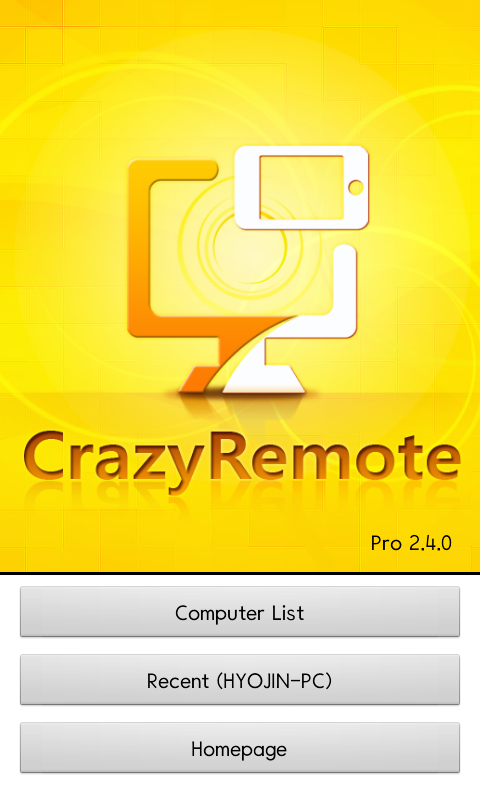
5. Computer List 를 선택 합니다. 6.컴퓨터 목록에서 [추가]버튼을 선택 합니다. 7.아래의 그림과 같이 각 항목을 입력 합니다. 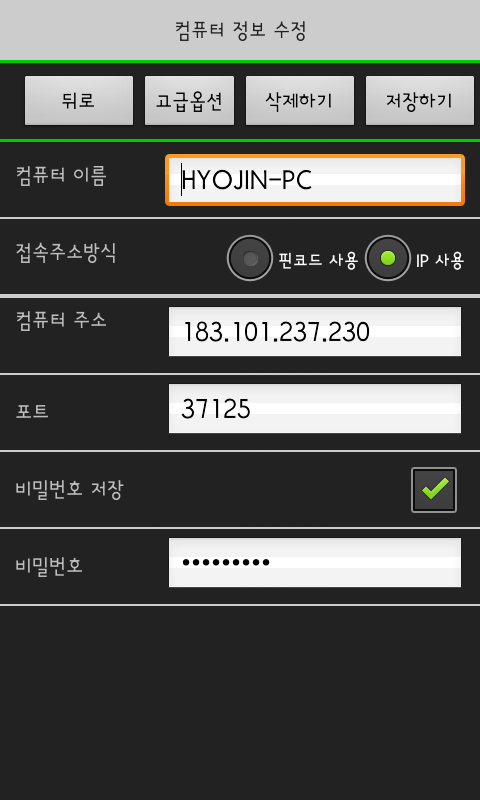
-컴퓨터 이름: 서버로 실행되는 PC의 이름을 입력 -접속 주소 방식: [PIN 방식, IP주소 방식] 현재 FAQ 내용 으로는 IP주소 방식으로 진행 합니다. IP주소 방식 선택 -컴퓨터 주소: 위의 설명된 사항중 3번 내용에서 확인한 IP주소 입력 -포트: 위의 설명된 사항중 3번 내용에서 확인한 포트 주소 입력 -비밀번호: 서버PC에서 Crazy Remote 서버 프로그램 구동시 설정한 비밀번호 입력
입력이 다 되었으면 상단 [저장]버튼 선택, 저장 합니다.
8. 7번 사항을 정상적으로 마쳤다면 아래의 그림과 같이 추가된 PC목록이 보입니다. [접속]버튼을 클릭 하여 서버PC로 접속 합니다. 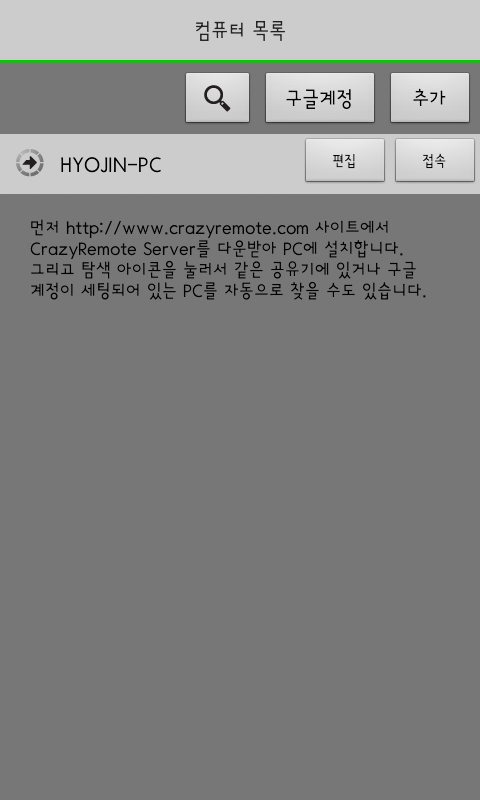
*포트포워딩 으로 공유기 설정 하기* 위의 설정 후 외부 원격 단말기에서 서버 접속이 정상적으로 연결되지 않는다면 공유기의 포트 포워딩 설정을 합니다. 하기의 내용과 같이 설정 합니다. 1. Crazy Remote 서버 프로그램이 설치된 PC의 바탕화면 에서 프로그램을 실행 합니다. 
-트레이 아이콘 클릭 .png)
2.Crazy Remote 서버 프로그램 에서 고급옵션 탭 으로 이동 합니다. .png)
Local IP주소 와 Local Port 를 확인 합니다. (Local IP주소는 현재 서버PC가 공유기에서 할당받은 내부IP주소 입니다. 공유기 포트 포워딩 설정시 서버PC의 IP주소를 입력하기 위해서 반드시 확인 합니다.)
3.공유기 관리자 설정 사이트로 접속 =>웹브라우저 주소란에 "192.168.1.1" 입력>엔터
4.방화벽/포트포워딩>가상서버>각 항목들을 입력 하고 [설정 저장]버튼을 클릭 합니다. .png)
-규칙 이름 : 설정할려는 목록의 규칙을 입력(임의 작성) -내부IP주소(서버PC): 위 2번 로컬IP주소 에서 확인한 내부IP주소를 입력(서버PC의 IP주소) -프로토콜: TCP 선택 -포트번호(외부),(내부): 위 2번 로컬 포트 주소 입력 5.접속설정(Direct) 탭>"공유기 자동 세팅 " 체크 해제>하단 "재시작" 클릭
6.외부 원격지 단말기에서 서버PC로 다시 접속
IP : 183.xxx.237.230 [2012.06.08 15:08] |